win7打印机双面打印显示关并且是灰色的如何处理
更新时间:2022-11-25 09:30:44作者:xinxin
对于使用win7破解版电脑办公的用户来说,难免也需要进行打印机设备的联机,可是当用户在进行win7电脑打印的时候,却遇到了打印机中双面打印选项显示关同时灰色无法点击的情况,对此应该如何处理呢?这里小编就来教大家win7打印机双面打印显示关并且是灰色的处理方法。
推荐下载:win7纯净版系统镜像
具体方法:
1、点击开始按钮,打开“设备和打印机”菜单。
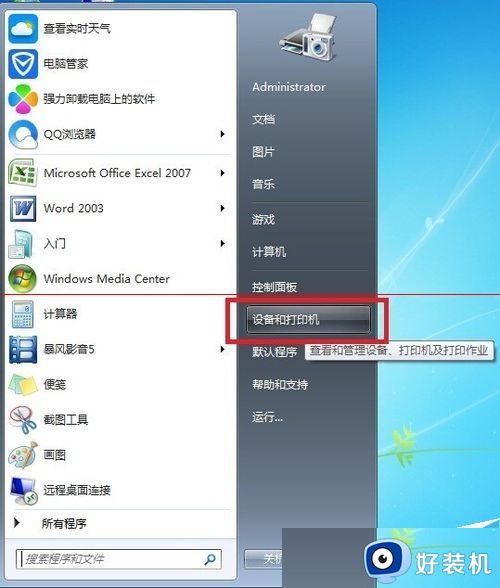
2、这时候会出现显示你所使用电脑上连接的所有设备和打印机,找到你电脑连接的打印机,右击,选择“打印机属性”(或者“属性”,根据打印机不同,略有差别)
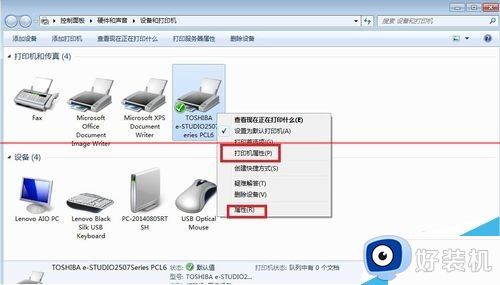
3、打开属性菜单后,会出现一个显示打印机属性的窗口,单击“配置”选项卡,勾选“选件”下的“自动双面单元”。
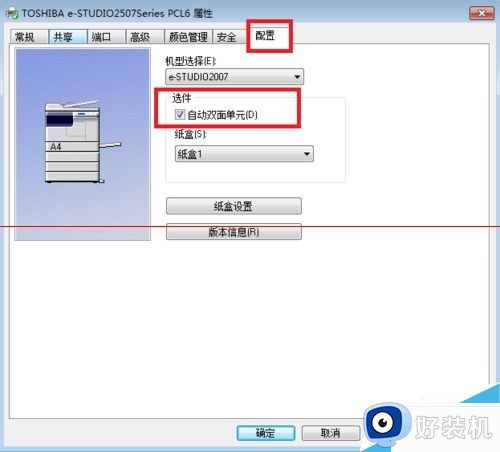
4、点击确定,打开你要打印的文档,就可以发现,可以选择双面打印了。
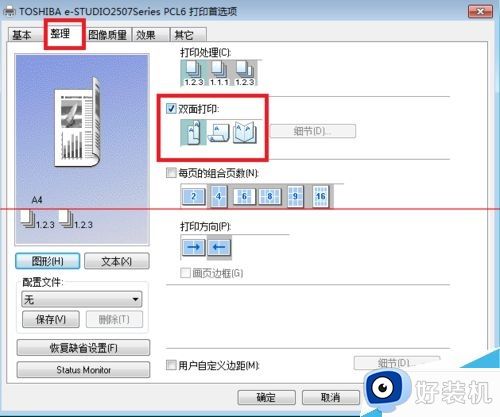
上述就是关于win7打印机双面打印显示关并且是灰色的处理方法了,碰到同样情况的朋友们赶紧参照小编的方法来处理吧,希望能够对大家有所帮助。
win7打印机双面打印显示关并且是灰色的如何处理相关教程
- win7共享打印机灰色无法勾选怎么办 win7共享打印机选项是灰色的处理方法
- win7系统惠普1018打印机属性显示不可用如何处理
- win7惠普打印机不能自动双面打印怎么解决
- win7设备和打印机不显示打印机怎么办 win7设备和打印机看不到打印机处理方法
- win7惠普打印机能彩印怎么设置 win7惠普打印机如何打印彩色
- win7打印照片闪一下空白显示如何修复
- 0x00000709怎么解决win7 win70x00000709 无法连接网络打印机如何处理
- win7打印机未指定怎么添加到设备 win7连接打印机显示未指定如何添加
- win7打印机自动删除打印任务的处理方法
- 无法连接打印机0x0000011bwin7如何解决 win7连接不上打印机出现错误0x0000011b解决方案
- win7访问win10共享文件没有权限怎么回事 win7访问不了win10的共享文件夹无权限如何处理
- win7发现不了局域网内打印机怎么办 win7搜索不到局域网打印机如何解决
- win7访问win10打印机出现禁用当前帐号如何处理
- win7发送到桌面不见了怎么回事 win7右键没有发送到桌面快捷方式如何解决
- win7电脑怎么用安全模式恢复出厂设置 win7安全模式下恢复出厂设置的方法
- win7电脑怎么用数据线连接手机网络 win7电脑数据线连接手机上网如何操作
win7教程推荐
- 1 win7每次重启都自动还原怎么办 win7电脑每次开机都自动还原解决方法
- 2 win7重置网络的步骤 win7怎么重置电脑网络
- 3 win7没有1920x1080分辨率怎么添加 win7屏幕分辨率没有1920x1080处理方法
- 4 win7无法验证此设备所需的驱动程序的数字签名处理方法
- 5 win7设置自动开机脚本教程 win7电脑怎么设置每天自动开机脚本
- 6 win7系统设置存储在哪里 win7系统怎么设置存储路径
- 7 win7系统迁移到固态硬盘后无法启动怎么解决
- 8 win7电脑共享打印机后不能打印怎么回事 win7打印机已共享但无法打印如何解决
- 9 win7系统摄像头无法捕捉画面怎么办 win7摄像头停止捕捉画面解决方法
- 10 win7电脑的打印机删除了还是在怎么回事 win7系统删除打印机后刷新又出现如何解决
